萬盛學電腦網 >> 圖文處理 >> Photoshop教程 >> ps入門教程 >> PS創建的三維場景渲染抽象生態
PS創建的三維場景渲染抽象生態
我碰到了很漂亮的3D渲染deviantART, 這是一個簡單的和短期的基本教程Photoshop工具的焦點。
創建具有300dpi的分辨率一張A4大小的新文件。 使用漸變工具,請從白色到灰色的垂直梯度如下所示。

下載洛基山步道從Shutterstock 。 使用多邊形套索工具,提取出下載的圖片從幾個青苔的石頭。 您可能會在巖石下面的位置我喜歡在一個類似的方式。

下面創建一個新的巖石層,它重命名為陰影。 使用軟圓,20像素和黑色,在巖石下的陰影畫筆工具。

下載綠葉從Shutterstock 。 打開下載的綠葉形象。 使用魔術棒工具,點擊圖像綠葉上的白色區域。 進入選擇”>逆。 使用移動工具,將原始文件到你的葉子。

請從未來學三維渲染 。 打開RW6.png並拖動到你的移動工具,它使用的工作文件。

使用橡皮擦工具,把那些浮清潔多余件。 選擇3D渲染圖像,去圖像>調整”>”色相/飽和度。 輸入如下所示的設置。
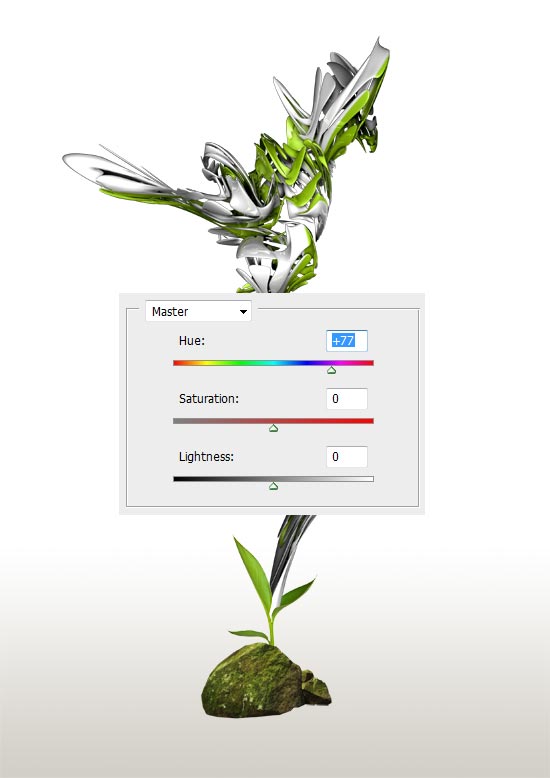
創建一個以上的三維渲染新層。 利用軟圓角陰影畫筆工具和大小40px,油漆周圍的葉子,如下所示。

下載格林艾維從Shutterstock 。 打開下載的格林艾維形象。 使用魔術棒工具,點擊圖片上的白色區域載入它的選擇。 進入選擇”>逆。 使用移動工具,將原始文檔格林艾維成。 使用橡皮擦工具來刪除一些零件,使它看起來好像是在三維渲染爬來爬去。

重復格林艾維層,裝飾以及降低三維渲染。

下面創建一個新層三維渲染,並重新命名為隨機界限的人。 使用與3px和灰色畫筆工具,繪制三維渲染沿流隨機線。 這將是更容易與您使用的是平板。 與周圍顏色相同的隨機線幾個不同大小的漆點。

重復的隨機線層。 右鍵單擊並選擇復制的圖層顏色疊加。 選擇一個淺綠色的顏色,點擊確定。 選擇外發光,並輸入如下所示的設置。 使用1000px軟圓角橡皮擦工具,刪除較低的一部分,所以它揭示了灰線。
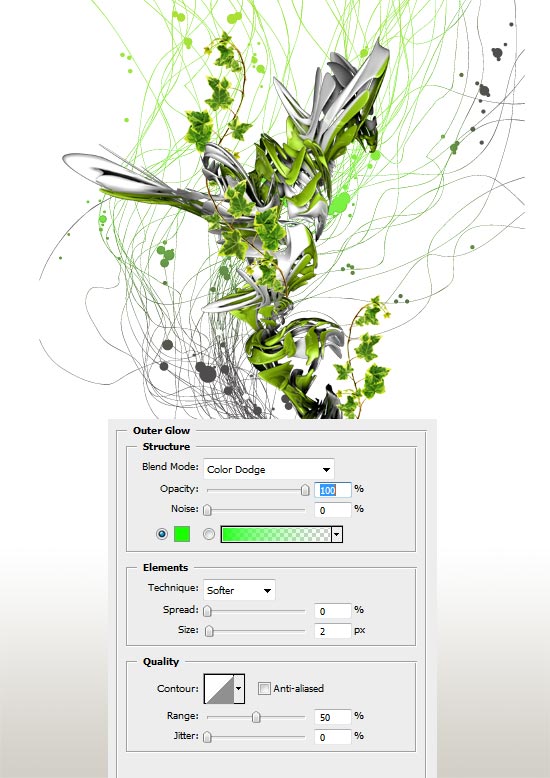
你應該得到類似的東西。

最後要做的就是添加一個簡單的背景虛化效果的背景和你做! 有很多的教程對 散景效果 ,並盡我所能找到這麼遠是 Abduzeedo 。 希望你喜歡這個教程。 又是愉快的一天!
最終效果圖




